Google+ で「家族」サークルなど、プライベートなサークルに追加したメンバーを、他人から見えなくする方法です。
デジカメ画像の限定公開に Google+
最近、あまり触っていない Google+ を地味に使うことがあります。
もともとは、デジカメで撮影した画像をクラウド上にバックアップするために Picasa を使用しているのですが、アップロードした状態でそれを家族に見せたいと。
アップした画像は、Google+ を使えと言わんばかりに、Google+ 上の写真としてリストアップされます。公開したい相手が Google アカウントとして登録しているメールアドレスを入力して限定公開することもできますが、「お台場ガンダムのアルバム」「ニコニコ超会議のアルバム」と数が増えていくと、アルバムごとに間違えずにメールアドレスを全部入力するのは面倒になってきます。
このような「複数の Google アカウント」に「複数のアルバム」を公開するための手段として、Google+ の特徴的な機能、「サークル」の出番なわけです。
単純に家族のサークルと、Wordpress と友だちのサークルがありますの図。家族のサークルには仁礼家のアートチームと、テストチームのメールアドレスが登録してあります。
ところが、Google+ のサークルに追加した相手は、デフォルトでは不特定多数から丸見えだったりします。人の形のブランクアイコンが 2つ。マウスオーバーさせると、氏名も分かってしまいます。
さすがに未成年者の氏名が不特定多数から見えるのは、一家の長としてはちょっと公開しすぎに思えますね。
だから家族サークルは「写真を公開する相手」として残したいけど、そのサークルの存在や、誰が入っているのかは隠したいと。
「家族」サークルを他人から見えなくする設定方法
ところが、その設定方法がなかなか分かりにくいのです。
まずは、Google+ にログイン後、左のボタンバーから [プロフィール] をクリックし、 [プロフィールを編集] ボタンをクリックします。
するってぇと、右下にサークルに追加されているメンバーの一覧が表示されるので、マウスをリストのあたりに持っていくと、こんな感じでブルーに反転した状態になるのでクリック。
すると、「あなたがサークルに入れたユーザー」というダイアログが表示されます。ここで「サークル xx個」をクリックすると、プルダウンリストが表示されます。ここで家族のチェックだけ外します。
あとは [保存] ボタン、そして画面上の [編集を終了] ボタンをクリックして編集モードを抜ければ終了です。
本当に家族サークルだけ見えなくなったか確認してみる
本当に家族サークルが他人から見えなくなったか不安なので、確認してみます。
同じくプロフィール画面で、右上の [プレビュー] をクリックするとプルダウンメニューが表示されます。そこで [一般公開] を選択。
こちら側でサークルに入れていない他人から見ると、このように見えます。確かに人型のブランクアイコンが無くなり、リストに家族が表示されなくなりました。
プライバシーに関する UI が洗練されておらず、分かりにくいのは困りものですが、目的は達成できました。

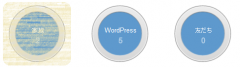
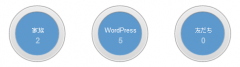
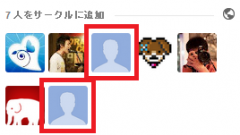
![Google+: [プロフィール] ボタンと [プロフィールを編集] ボタン](http://www.nire.com/wp-content/uploads/2012/05/google-plus-edit-profile-button-240x87.png)
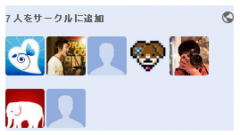
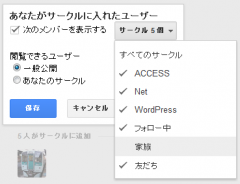
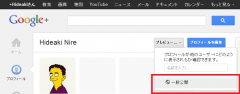

コメントを残す
コメントを投稿するにはログインしてください。